Редми - это популярный бренд смартфонов, который предлагает широкий функционал, даже для самых маленьких пользователей. Если вы хотите предоставить своему ребенку доступ к телефону, но в то же время контролировать его активности, настройка Редми будет идеальным решением. В этой статье мы подробно рассмотрим все шаги по настройке Редми для ребенка.
Во-первых, важно убедиться, что на телефоне установлена последняя версия ОС Редми. Обновление операционной системы поможет защитить устройство от вирусов и обеспечит более стабильную работу. Откройте меню "Настройки" на телефоне и найдите пункт "О телефоне". Там вы сможете проверить текущую версию операционной системы и обновить ее при необходимости.
Во-вторых, для настройки Редми для ребенка необходимо создать аккаунт Google, если у вас его еще нет. Этот аккаунт понадобится для входа в Google Play Маркет и установки полезных и безопасных приложений на телефон ребенка. Если у вас уже есть аккаунт Google, вам просто нужно войти в него на телефоне. Для этого зайдите в настройки, найдите раздел "Аккаунты" и выберите "Добавить аккаунт". Затем введите свои данные для входа в Google аккаунт.
После создания или входа в аккаунт Google перейдите в настройки безопасности на Редми. Там вы можете установить различные ограничения и контролировать активности ребенка. Например, вы можете включить "Родительский контроль", который ограничит время использования телефона и доступ к определенным приложениям. Также вы можете установить пароль на экран блокировки, чтобы ребенок не мог разблокировать устройство без разрешения.
Настройка Редми для ребенка
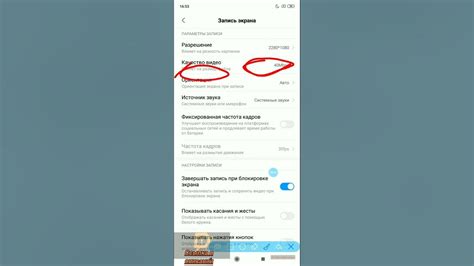
Шаг 1: Первым делом необходимо установить приложение "Family Link" с Google Play Store на своем смартфоне и на смартфоне Редми, который будет использоваться ребенком.
Шаг 2: После установки приложения "Family Link" на обоих устройствах, откройте его на родительском смартфоне.
Шаг 3: Нажмите на "Начать" и выберите "Создать Google-аккаунт ребенка".
Шаг 4: Введите имя и фамилию ребенка, а затем его дату рождения.
Шаг 5: Введите электронную почту или создайте новую для ребенка.
Шаг 6: Установите ограничения, например, ограничение времени экрана и фильтры контента.
Шаг 7: Приложение "Family Link" сгенерирует код, который необходимо ввести на смартфоне Редми ребенка.
Шаг 8: На смартфоне Редми ребенка откройте приложение "Family Link" и введите сгенерированный код.
Шаг 9: Ребенок сможет использовать смартфон Редми с ограничениями и контролем активности.
Настройка Редми для ребенка требует установки приложения "Family Link" на обоих устройствах и последовательного выполнения указанных выше шагов. После настройки, родители смогут контролировать активность ребенка и устанавливать ограничения на использование телефона.
Подробная инструкция по настройке телефона
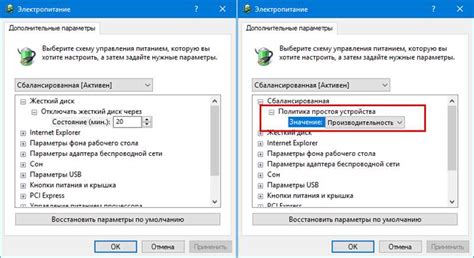
Настройка нового телефона может показаться сложной задачей, особенно если вы делаете это впервые. В данной статье мы расскажем вам о всех основных шагах настройки телефона Redmi, чтобы вы могли начать пользоваться им полным образом.
Шаг 1: Включение устройства
Первым шагом является включение телефона. Для этого нажмите и удерживайте кнопку питания на корпусе устройства, пока не увидите логотип Redmi на экране. Затем отпустите кнопку.
Шаг 2: Выбор языка и региона
После включения телефона вас попросят выбрать язык и регион. Выберите предпочитаемый язык и регион, затем нажмите "Далее".
Шаг 3: Подключение к Wi-Fi
Для настройки телефона вам потребуется подключение к сети Wi-Fi. Выберите доступную Wi-Fi сеть и введите пароль, если это требуется. Это поможет вам получить доступ к интернету и выполнить последующие шаги настройки.
Шаг 4: Вход в учетную запись Google
Для использования всех функций Android вам потребуется войти в свою учетную запись Google. Если у вас уже есть учетная запись Google, введите свой адрес электронной почты и пароль. Если у вас еще нет учетной записи Google, нажмите "Создать учетную запись" и следуйте инструкциям на экране, чтобы создать новую учетную запись.
Шаг 5: Установка пин-кода или пароля
Для обеспечения безопасности вашего устройства установите пин-код или пароль. Выберите желаемый тип блокировки экрана и следуйте инструкциям, чтобы настроить его.
Шаг 6: Перенос данных
Если у вас есть старое устройство Android, в приветственном окне будет предложено перенести ваши данные и приложения с предыдущего устройства. Выберите способ передачи данных, подключите старое устройство к телефону Redmi и следуйте инструкциям на экране.
Шаг 7: Установка приложений
После завершения основных настроек вы можете начать установку приложений с помощью Google Play Маркет. Откройте приложение Google Play Маркет на вашем телефоне и найдите нужные вам приложения с помощью поиска. Нажмите "Установить", чтобы начать загрузку и установку приложения.
Теперь ваш телефон Redmi полностью настроен и готов к использованию. Не забудьте проверить настройки безопасности и конфиденциальности, чтобы обеспечить безопасность своих данных.
Шаг 1: Создание учетной записи
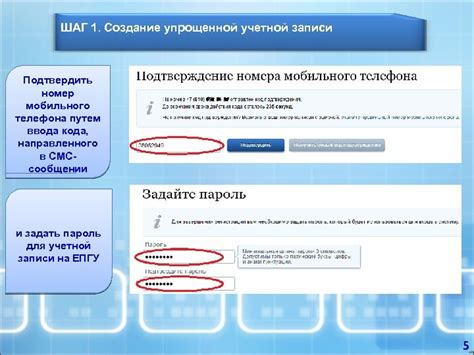
Для начала настройки телефона Redmi для ребенка необходимо создать учетную запись. Учетная запись позволит регистрировать и авторизовываться в различных сервисах и приложениях.
Чтобы создать учетную запись, выполните следующие действия:
Перейдите в настройки. На вашем экране найдите иконку "Настройки" и нажмите на нее.
Выберите "Учетные записи и синхронизация". В списке настроек найдите пункт "Учетные записи и синхронизация" и тапните на него.
Добавьте новую учетную запись. В открывшемся меню выберите "Добавить учетную запись" и выберите тип учетной записи, который вы хотите создать (например, Google, Mi Account и т.д.).
Следуйте инструкциям на экране. Введите необходимую информацию, такую как адрес электронной почты, пароль и другие данные, чтобы создать учетную запись.
Подтвердите учетную запись. Если требуется подтверждение, следуйте инструкциям на экране, чтобы завершить процесс создания учетной записи.
Поздравляю! Вы успешно создали учетную запись для телефона Redmi, что позволит вам использовать различные сервисы и приложения на устройстве.
Создайте безопасную учетную запись для вашего ребенка
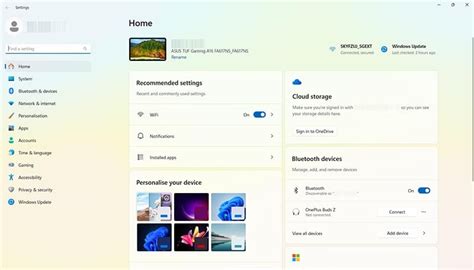
Чтобы обеспечить безопасность использования телефона Редми вашим ребенком, важно создать для него специальную учетную запись с ограниченными правами и доступом. Вот пошаговая инструкция, как это сделать:
- Откройте меню настройки телефона Редми и найдите раздел "Аккаунты".
- Выберите опцию "Добавить аккаунт" и затем "Создать новый аккаунт".
- Введите необходимые данные для создания новой учетной записи, такие как имя пользователя и пароль.
- В разделе "Доступ" установите ограничения на использование определенных функций и приложений.
- Выберите опцию "Родительский контроль" и настройте фильтры для блокировки нежелательного контента.
- Добавьте номера телефонов, которые могут быть использованы для связи с вашим ребенком.
- Установите пароль или пин-код для защиты учетной записи и предотвращения несанкционированного доступа.
После завершения этих шагов, учетная запись вашего ребенка будет создана и готова к использованию. Помните, что регулярно проверяйте настройки безопасности и адаптируйте их в соответствии с потребностями вашего ребенка.
Шаг 2: Ограничение доступа к контенту
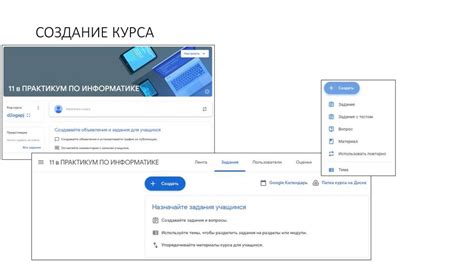
Для обеспечения безопасности и защиты вашего ребенка от нежелательного контента следует ограничить доступ к определенным сайтам, приложениям и функциям на его устройстве Xiaomi Redmi.
1. Откройте настройки телефона и перейдите в раздел "Дополнительные настройки".
2. В этом разделе найдите опцию "Ограничения доступа".
3. Вам может потребоваться ввести свой пароль или использовать отпечаток пальца, чтобы получить доступ к этим настройкам.
4. В найденном разделе "Ограничения доступа" вы сможете ограничить доступ к различным категориям контента, таким как интернет-сайты, приложения или покупки внутри приложений.
5. Выберите категорию, которую вы хотите ограничить, и установите соответствующие ограничения.
6. Дополнительно вы можете установить ограничения на время использования определенных приложений или устройства в целом.
Это позволит вам контролировать и управлять доступом вашего ребенка к различным видам контента на его телефоне Xiaomi Redmi.
Настройте фильтр контента, чтобы защитить ребенка от нежелательного контента

Вот подробная инструкция, как настроить фильтр контента на телефоне Редми:
- Перейдите в настройки телефона, нажав на иконку "Настройки" на главном экране.
- Прокрутите вниз и выберите пункт "Дополнительные настройки".
- Найдите раздел "Приватность" и выберите его.
- В разделе "Безопасность" найдите и выберите пункт "Фильтр контента".
- В открывшемся окне активируйте фильтр контента, переместив переключатель в положение "Включено".
- При включенном фильтре контента, вы можете настроить уровень ограничений в соответствии с возрастом вашего ребенка. Выберите возрастную категорию, которая соответствует вашим требованиям.
- Также вы можете добавить исключения, если вы хотите разрешить доступ к определенным сайтам или приложениям. Для этого нажмите на пункт "Исключения" и добавьте URL-адреса или названия приложений, которые вы хотите разрешить.
- После того как вы настроили фильтр контента, не забудьте установить пароль, чтобы предотвратить его отключение или изменение вашим ребенком. Для этого нажмите на пункт "Установить пароль" и следуйте инструкциям на экране.
Поздравляем! Теперь вы настроили фильтр контента на телефоне Редми, чтобы защитить своего ребенка от нежелательного контента. Регулярно проверяйте настройки и обновляйте их по мере необходимости, чтобы обеспечить безопасное использование телефона вашим ребенком.
Шаг 3: Установка времени использования
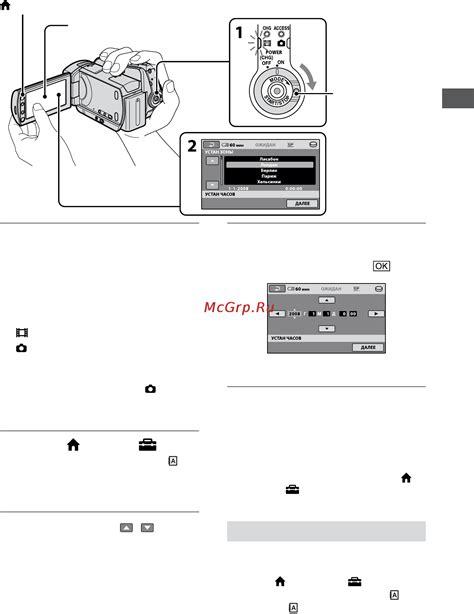
Чтобы ограничить время использования телефона для вашего ребенка, следуйте указанным ниже инструкциям:
- Откройте приложение "Настройки" на телефоне.
- Прокрутите вниз и найдите раздел "Пользователи и учетные записи".
- Выберите "Учетная запись пользователя" и добавьте нового пользователя.
- Введите имя и выберите "Детский профиль".
- После этого войдите в новую учетную запись как родитель, используя свои учетные данные.
- В разделе "Настройки детского профиля" выберите "Ограничения времени экрана".
- Выберите "Установить временные ограничения" и введите нужное количество часов, которое ваш ребенок может проводить на телефоне в течение дня.
- Далее выберите время, когда ограничения будут действовать, например, с 8 утра до 8 вечера.
- Подтвердите установленные ограничения и закройте настройки.
Теперь ваш ребенок будет иметь ограниченное время использования телефона, что поможет ему более умеренно проводить время перед экраном.
Определите время использования телефона, чтобы контролировать его время онлайн

Чтобы определить время использования телефона:
- Откройте настройки телефона.
- Выберите раздел "Дополнительные настройки".
- Найдите и выберите "Ограничение времени использования".
- Нажмите на "Добавить ограничение" и укажите время, когда телефон будет недоступен для использования. Вы можете установить разное ограничение на разные дни недели.
- Выберите дни недели, на которые будет действовать ограничение.
- Нажмите на "Готово", чтобы сохранить настройки времени использования.
После установки этих ограничений, телефон будет автоматически блокироваться на указанное время. Ребенок не сможет пользоваться им в указанные дни и часы.
Определение времени использования телефона поможет вам контролировать, сколько времени ребенок проводит в интернете и осознанно управлять его онлайн-активностью. Это позволит ему более эффективно распоряжаться временем и сосредотачиваться на других важных задачах.